
Elder Scrolls Online (ESO) birkaç yıldır piyasada ve oyuncular hala bundan keyif alıyor. Ama düşük FPS konu veya ani FPS düşüşleri hala birçoğunu rahatsız ediyor. İyi haber şu ki, bilinen bazı düzeltmeler mevcut. Birkaçını test ettik ve bu makalede en çok işe yarayanları gözden geçireceğiz.
Bu düzeltmeleri deneyin…
Hepsini denemek zorunda değilsin, hileyi yapanı bulana kadar listede ilerle!
1: CPU ve RAM kapsamlı uygulamaları kapatın
2: Grafik güç planı ayarlarınızı değiştirin
3: Grafik sürücünüzü güncelleyin
5: Kullanılmayan modları ve eklentileri silin
6: Kullanıcı ayarlarını değiştirin
Düzeltme 1: CPU ve RAM kapsamlı uygulamaları kapatın
Arka planda çalışan programlar, özellikle çok fazla CPU/RAM kullananlar, FPS'nizi önemli ölçüde etkileyebilir. FPS'nizi getirmek için bu kapsamlı RAM uygulamalarını Görev Yöneticisi aracılığıyla kapatabilirsiniz:
- Görev çubuğunuza sağ tıklayın, ardından Görev Yöneticisi .
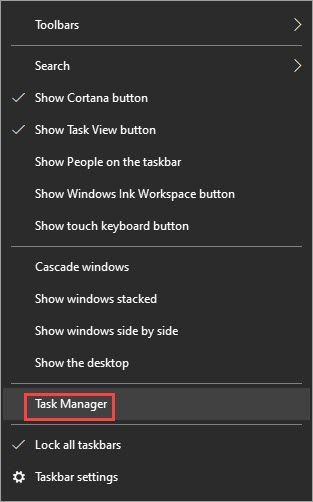
- Altında süreçler sekmesinde, CPU ve bellek israf eden işlemleri arayın. Chrome'u buraya alın, örneğin sağ tıklayın ve ardından Görevi bitir .
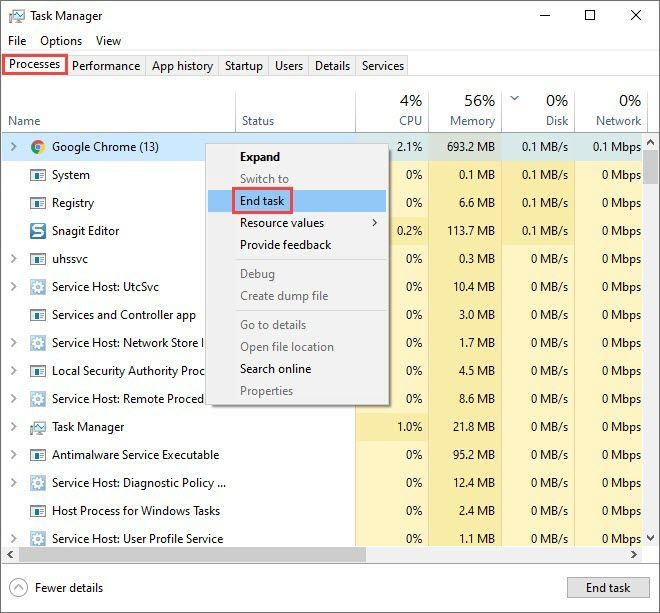
Sorununuzun çözülüp çözülmediğini kontrol edin. Bu yardımcı olmazsa, sonraki çözüme bakın.
Ayrıca kontrol etmek isteyebilirsiniz minimum ve önerilen bilgisayar özellikleri bunun için.Düzeltme 2: Grafik güç planınızı değiştirin
ESO'nun daha yüksek hızda daha fazla CPU kaynağı kullanmasına izin vermek için grafik ayarlarında güç planını ayarlayabilirsiniz. İşte nasıl:
- Başlat düğmesinin yanındaki arama çubuğuna şunu yazın grafik sonra tıklayın Grafik ayarları .
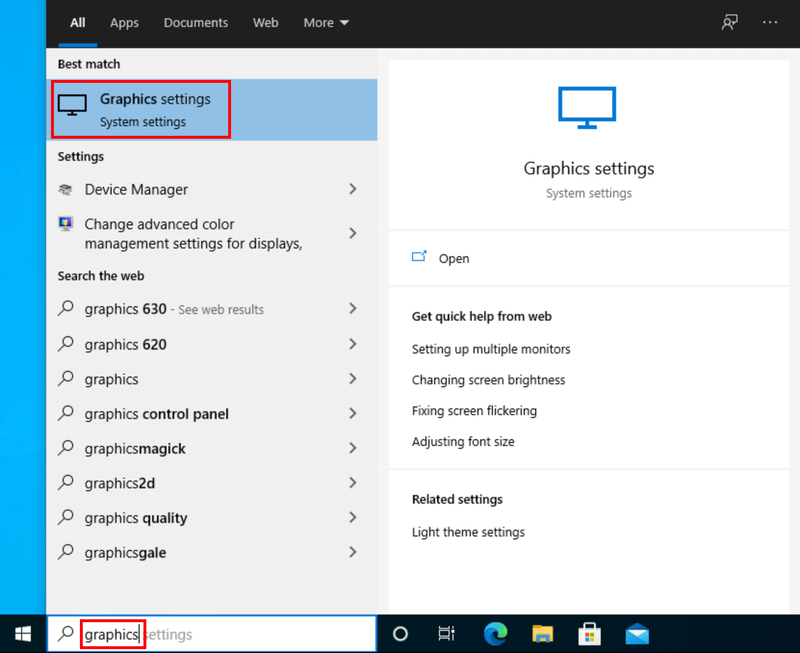
- Tıklamak Araştır .
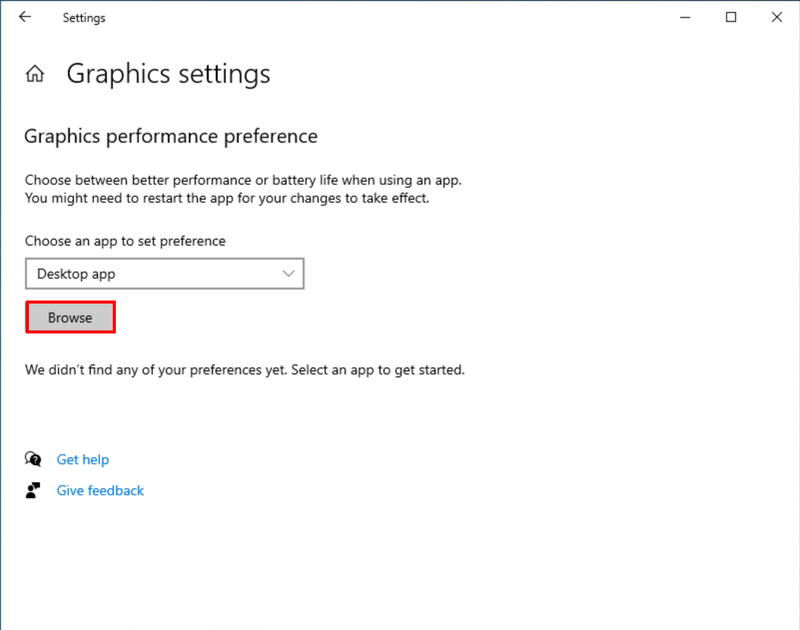
- Oyun dosyanızı bulun ve listeye ekleyin. Genellikle C:Program Dosyaları (x86) enimax OnlineThe Elder Scrolls Onlinegameclient .
- ESO listeye eklendikten sonra, Seçenekler .
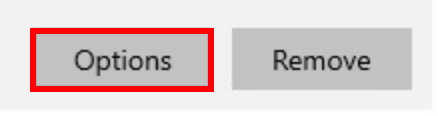
- Seçme Yüksek performans , ardından tıklayın Kayıt etmek .
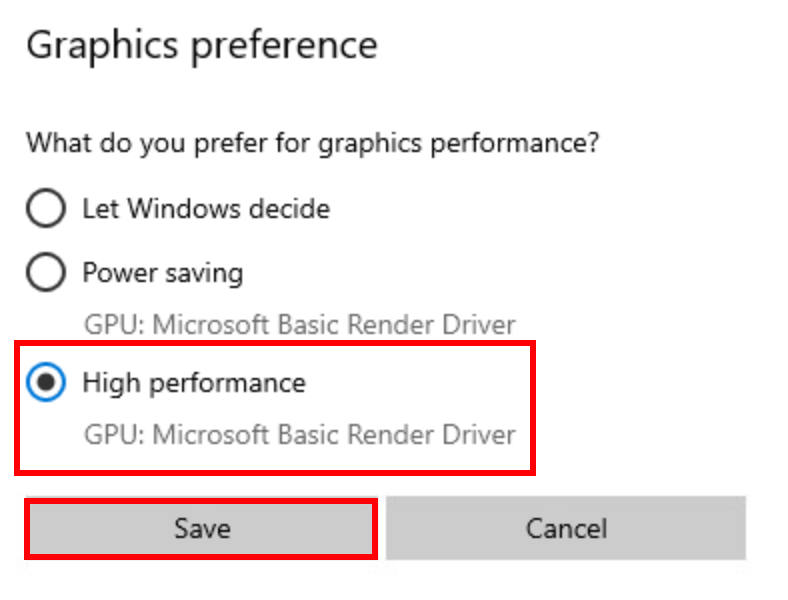
ESO'yu çalıştırın ve FPS'nizin hala düşük olup olmadığını kontrol edin. Bu işe yaramazsa, sonraki çözümü deneyin.
Düzeltme 3: Grafik sürücünüzü güncelleyin
Eski veya hatalı bir grafik sürücüsü, bizim durumumuzda düşük FPS dahil birçok soruna neden olabilir. Düzgün çalıştığından emin olmak için güncel tutmak isteyebilirsiniz.
Grafik kartı sürücünüzü güncel tutmanın bir yolu, onu Aygıt Yöneticisi aracılığıyla manuel olarak güncellemektir. Windows, sürücünüzün güncel olduğunu önerirse, daha yeni bir sürüm olup olmadığını kontrol edebilir ve Aygıt Yöneticisi'nde güncelleyebilirsiniz. Üreticinin web sitesine gidin ve en son doğru sürücüyü arayın. Yalnızca Windows sürümünüzle uyumlu sürücüyü seçtiğinizden emin olun.
Otomatik sürücü güncellemesi – Sürücünüzü manuel olarak güncellemek için zamanınız, sabrınız veya bilgisayar becerileriniz yoksa, bunun yerine Driver Easy ile otomatik olarak yapabilirsiniz. Driver Easy, sisteminizi otomatik olarak tanıyacak ve tam ekran kartınız ve Windows sürümünüz için doğru sürücüyü bulacaktır, ardından doğru şekilde indirip kuracaktır:
- Driver Easy'yi indirin ve yükleyin.
- Driver Easy'yi çalıştırın ve Şimdi Tara buton. Driver Easy daha sonra bilgisayarınızı tarar ve sorunlu sürücüleri algılar.
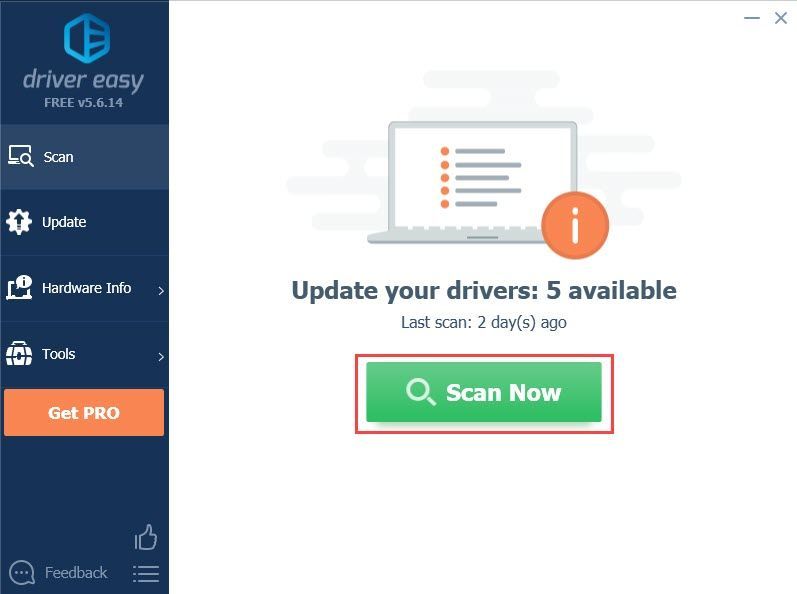
- Tıkla Güncelleme Sürücünün doğru sürümünü otomatik olarak indirmek için işaretli grafik kartı sürücüsünün yanındaki düğme, ardından manuel olarak yükleyebilirsiniz (bunu ÜCRETSİZ sürümle yapabilirsiniz).
Veya tıklayın Tümünü Güncelle doğru sürümünü otomatik olarak indirmek ve yüklemek için Tümü Sisteminizde eksik veya güncel olmayan sürücüler. (Bu, tam destek ve 30 günlük para iade garantisi ile gelen Pro sürümünü gerektirir. Tümünü Güncelle'yi tıkladığınızda yükseltmeniz istenir.)
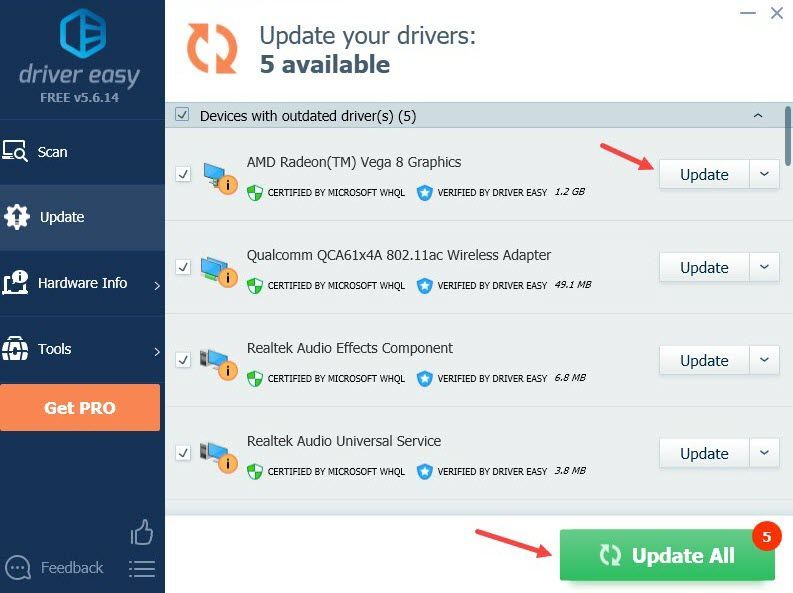
Yardıma ihtiyacınız varsa, lütfen iletişime geçin Driver Easy'nin destek ekibi de support@drivereasy.com .
Yeni sürücünün etkili olması için bilgisayarınızı yeniden başlatın. Şimdi daha yüksek bir FPS alıp almadığınızı kontrol edin. Bu sizin durumunuzda işe yaramazsa, bir sonraki çözüme geçin.
Düzeltme 4: Oyun içi ayarları düzenleyin
Şimdiye kadar bahsettiğimiz çözümler esas olarak PC ayarlarınızla ilgili. Düşük FPS sorununu gidermek için oyunda uygulayabileceğiniz bazı ince ayarlar da var. İşte nasıl:
- ESO'yu başlatın. Giriş ekranında, tıklayın Ayarlar .
- seçin Video oyun içi grafik ayarları sekmesi.
- Aşağıdaki ayarları arayın ve ihtiyaca göre ayarlayın.
Tavsiye edilen:
Ekran modu: Tam ekran
Dikey senkronizasyon: Kapalı
Kenar Yumuşatma: Kapalı
Görüş mesafesi: 0 – 1/3 değer
Gölge kalitesi: Kapalı
Su Yansıma Kalitesi: Kapalı
İsteğe bağlı:
Doku kalitesi : Orta veya Düşük
Alt Örnekleme Kalitesi: Düşük
Maksimum Parçacık Sistemleri: değerin 1/3 ila 1/2'si
Parçacık Bastırma Mesafesi: değerin 1/3 ila 1/2'si
Ayarları kaydedin ve oyundaki FPS'nizi kontrol edin. Bu, büyük bir FPS artışı sağlamalıdır. Bu size şans getirmezse, bir sonraki çözüme geçin.
Düzeltme 5: Kullanılmayan modları ve eklentileri silin
Eklentiler ve modlar, ESO oyuncuları arasında oldukça popülerdir ve oyun deneyimini optimize etmede gerçekten yardımcı olabilirler. Ancak çok fazla eklenti yüklediyseniz ve hepsini gerçekten kullanmıyorsanız, bazılarını kaldırmayı düşünün ve yalnızca gerekli olanları saklayın. FPS'nizi iyileştirmek için şu adımları izleyin:
- Klavyenizde, tuşuna basın Windows logosu tuşu ve VE Windows Dosya Gezgini'ni açmak için.
- Şu yöne rotayı ayarla C:KullanıcılarBelgelerElder Scrolls Online .
- NA megaserver için şunu girin: canlı klasör ;
EU megaserver için şunu girin: liveeu klasörü . - Bul Eklentiler klasörü ve açın. Eklentinin adını taşıyan alt klasörleri arayabilir ve bu alt klasörleri silebilirsiniz.
- Canlı klasöre geri dönün ve SavedVariables klasörü . 4. Adımda sildiğiniz eklentilerin girişlerini kaldırın.
- Canlı klasöre geri dönün, ardından silin AddOnSettings.txt .
- Oyunu yeniden başlatın ve istemediğiniz modların ve eklentilerin kaldırıldığından emin olun.
Sorununuzun çözülüp çözülmediğini kontrol edin. Bu işe yaramazsa, son çözümü deneyin.
Düzeltme 6: Kullanıcı ayarlarını değiştirin
Kullanıcı ayarlarını içeren bir dosyada doğrudan değişiklik yapabilirsiniz. Birçok oyuncu daha yüksek FPS için bu ince ayarları yapmayı sever, ancak dikkatli bir şekilde yapılmazsa riskler olabilir. Kullanıcı ayarlarını değiştirmek için aşağıdaki adımları izleyin:
- basın Windows logosu tuşu ve VE Windows Dosya Gezgini'ni açmak için.
- git C:KullanıcılarBelgelerElder Scrolls Onlinelive .
- UserSettings.txt dosyasını açın. Herhangi bir değişiklik yapmadan önce bu dosyanın bir kopyasını aldığınızdan emin olun.
- Ayarı tek tek arayın ve değerleri yalnızca aşağıdaki gibi ayarlayın:
YÜKSEK_ÇÖZÜNÜRLÜK_SHADOWS AYARLA 1 >> 0
GÖLGELERİ AYARLA 4 >> 0
AYAR GPUSmoothingFrame'ler 10 >> 0
REFLECTION_QUALITY_v3 AYARLA 2 >> 0
PARTİKLE_YOĞUNLUĞUNU AYARLA 3 >> 0
MIP_LOAD_SKIP_LEVELS AYARLA 0 >> 1
ANTI_ALIASING_v2 AYARLA 1 >> 0
- İşiniz bittiğinde, değişiklikleri kaydedin ve bu dosyayı kapatın.
Şimdi daha yüksek bir FPS alıp almadığınızı görmek için oyunu çalıştırın.
Performans kötüleşirse, olası olmasa da silebilirsiniz. Kullanıcı Ayarları.txt bu değiştirildi. YALNIZCA dosyanın bir kopyasını oluşturduysanız bunu yapın.Umarım bu makale sorununuzu çözer ve şimdi ESO'da daha yüksek bir FPS elde edersiniz! Herhangi bir sorunuz veya öneriniz varsa lütfen yorum bırakmaktan çekinmeyin.
- oyunlar
- grafik
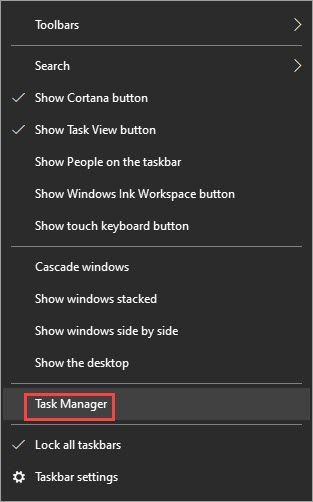
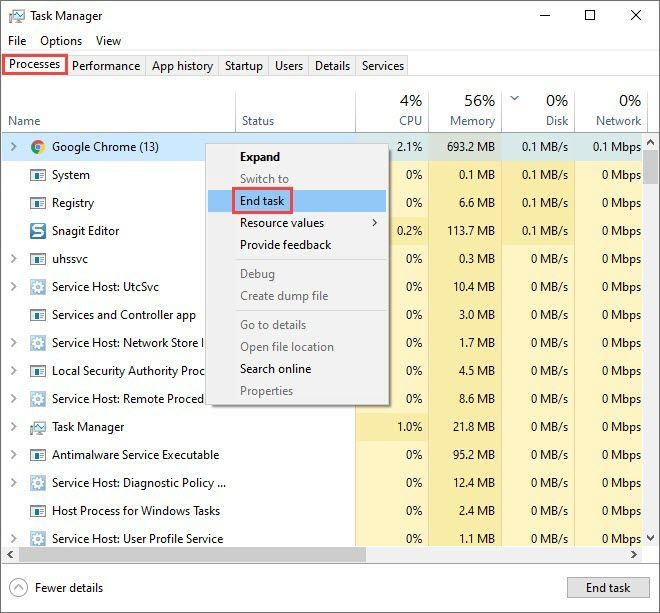
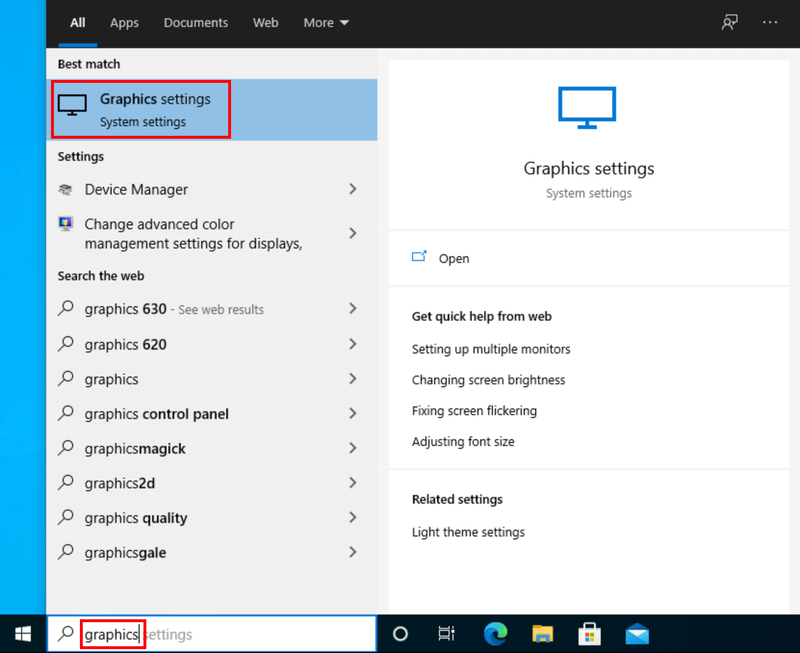
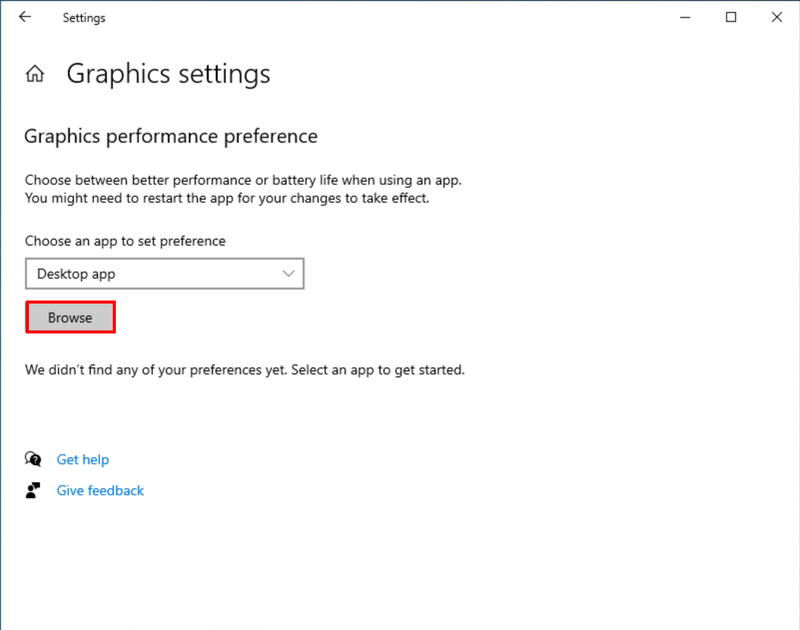
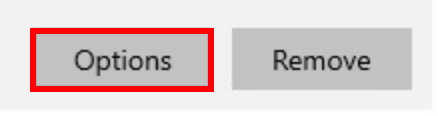
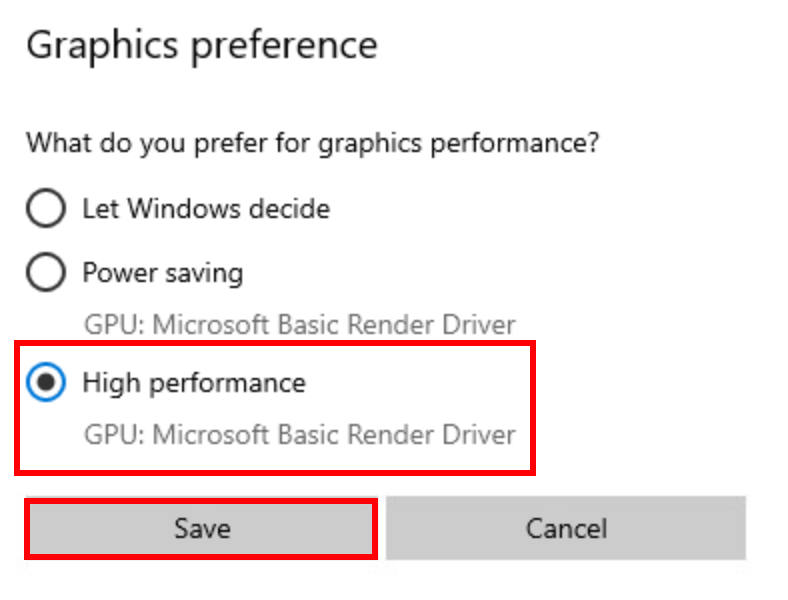
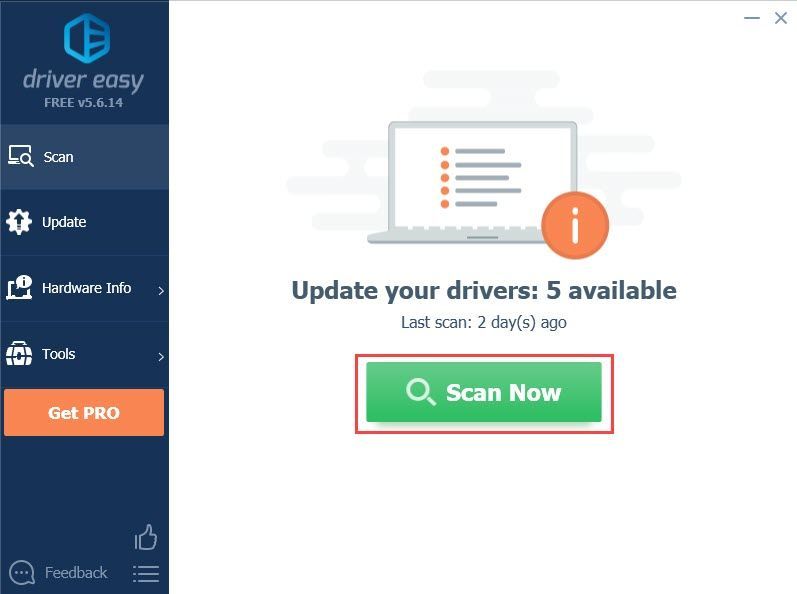
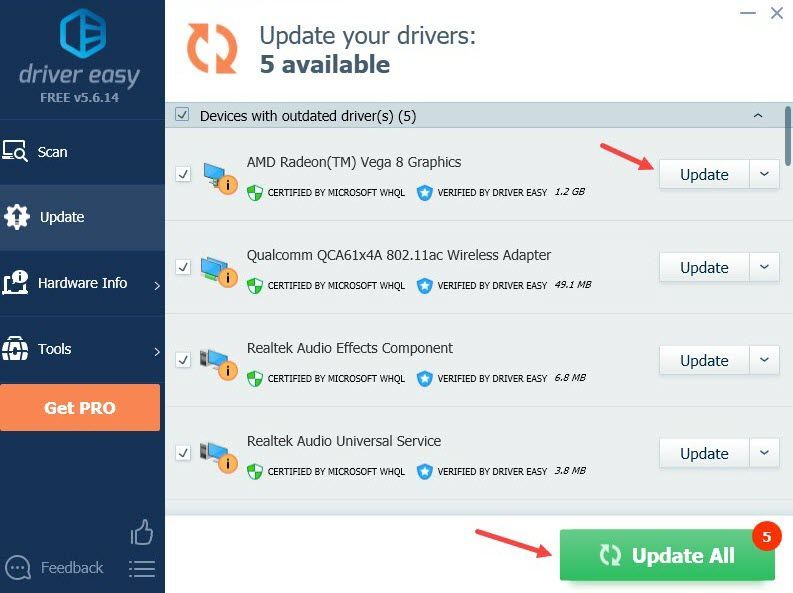





![[DÜZELTİLDİ] Oculus Air Link'in Windows'ta Çalışmaması](https://letmeknow.ch/img/knowledge-base/68/oculus-air-link-not-working-windows.jpg)
